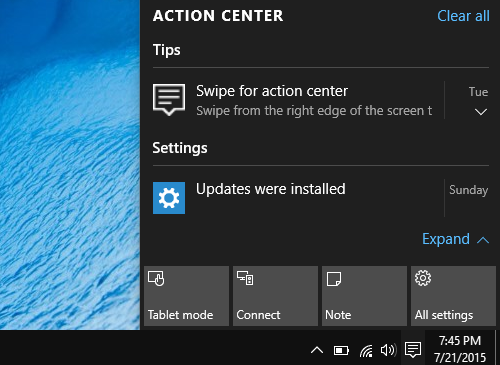
Trung tâm thông báo trên Windows 10 khá hữu ích nhưng có vẻ phù hợp hơn với máy tính bảng hoặc điện thoại. Trên máy PC hoặc laptop nhiều người thường không quan tâm tới tính năng này. Và đôi khi hay khiến chúng ta ấn nhầm, mở nhầm gây chậm máy, đặc biệt là các thông báo của nó thường xuyên xuất hiện ở góc phải màn hình của bạn gây khó chịu khi sử dụng.
Để vô hiệu hóa trung tâm thông báo trên Windows 10 các bạn làm theo hướng dẫn sau đây.
(Lưu ý: Cài đặt sẽ thay đổi hệ thống vì vậy bạn nên tạo các điểm khôi phục để phòng trường hợp xấu)
– Bước 1:
Các bạn mở hộp thoại Run bằng phím tắt Windows + R
Sau đó gõ vào regedit > Enter để mở cửa sổ Registry Editor
– Bước 2:
Cửa sổ Registry Editor xuất hiện
Các bạn tìm tới đường dẫn sau
HKEY_CURRENT_USER\Software\Policies\Microsoft\Windows\Explorer
Sau đó tại cửa sổ bên phải các bạn tạo một khóa DWORD (32-bit) bằng cách click chuột phải vào khoảng trống tại cửa sổ bên phải > chọn New > DWORD (32-bit) Value.
Và đặt tên cho khóa mới tạo này là DisableNotificationCenter
– Bước 3:
Sau khi tạo thành công khóa DisableNotificationCenter, các bạn kích đúp chuột trái vào khóa đó và gán cho nó giá trị trong ô Value data: là 1
Cuối cùng OK để hoàn tất.
Như vậy là bạn đã vô hiệu hóa được Trung tâm thông báo trên Windows 10.
Bây giờ bạn hãy restart lại máy để xem thành quả.
Chúc các bạn thành công !!!



0 nhận xét:
Đăng nhận xét